はじめに
Wi-Fiとは無線LANの規格であるIEEE 802.11規格に準拠したものの事を指します。
無線LANが登場した当初は規格が決まっておらず製品同士でこっちは繋がったりこっちは繋がらない等困った状態になったりもしました、そこで決められたのがIEEE 802.11規格です、Wi-FiはIEEE 802.11規格に準拠しお互いに接続が可能である相互接続可能ですよ、と認めらた事を示す名称です。
簡単なIEEE 802.11規格のご説明をします、下記の表を御覧ください。
| Wi-Fi名 | 規格名 | 最大通信速度 | 周波数 |
| Wi-Fi 6 | IEEE 802.11ax | 9.6Gbps | 2.4GHz帯:5GHz帯 |
| Wi-Fi 5 | IEEE 802.11ac | 6.9Gbps | 5GHz帯 |
| Wi-Fi 4 | IEEE 802.11n | 600Mbps | 2.4GHz帯:5GHz帯 |
| IEEE 802.11g | 54Mbps | 2.4GHz帯 | |
| IEEE 802.11a | 54Mbps | 5GHz帯 | |
| IEEE 802.11b | 11Mbps | 2.4GHz帯 | |
| IEEE 802.11 | 2Mbps | 2.4GHz帯 |
上記の表の規格名がIEEE 802.11規格の種類ですね、少し前はWi-Fiルーターはこちらの名称でIEEE 802.11ac対応などと謳われていましたね、その左のWi-Fi名ですがこちらはIEEE 802.11○とかだと分かりにくい!ということで分かりやすくした名称がWi-Fi 6などになります、axとかacとかより断然分かりやすくていいですよね、ところでWi-Fi 1~3は?と思われた方も居るかと思いますがWi-Fi 1~3はありません、この名称は4~6までで次の規格が7と増えていく感じですね、恐らくですがこの名称の時には1~3に該当する規格は既にあまり無かったからではないでしょうか、最大通信速度は見ていただければ分かる通り世代が上がる毎に増えって行っていますね、こちらは速度だけではなく世代毎に混線に強くなったり省エネ化したりとそれぞれ速度以外にも進化しています、お隣の周波数とは2.4GHz帯と5GHz帯があり2.4GHz帯は遠くまで届きやすく障害物にも強い特徴があります、しかし逆に家電等でも使われていることが多く電波が干渉し回線速度の低下などが起こることもあります、電子レンジなどが干渉しやすく有名ですね、5GHz帯は逆に他の家電などに干渉を受けにくい事が強みになりますがこちらも逆に障害物には弱かったりします。
Wi-Fiって何が出来るの?
簡単に言ってしまうとケーブルが無くてもインターネットに接続出来るものです、それぞれのご家庭やフリーでWi-Fiが使用できる場所にまずはインターネット回線が通っています、そこにWi-Fiルーター(無線ルーター:無線LANルーターなどとも言います)を接続し、Wi-Fiルーターとそれぞれの機器、スマホやPCにタブレット、Switch等のゲーム機といったWi-Fi対応機器とを無線でやり取りする事でインターネットに繋げることが出来ます、その繋げるためのWi-Fiの規格が上記で説明したものですね。
つまりWi-Fiルーターを介してご自宅の光回線などに繋げているので安定性の差なども御座いますが同じものと考えてもいいかと思います、ケーブル無しでインターネット接続が出来ますのでケーブルの長さを気にしなくても良い(Wi-Fiも勿論届く範囲があります)ですので、家族でネットを使う時に非常に便利ですよね、Wi-Fiルーターを設置しそれぞれの部屋までケーブルを配線しなくていいのは助かり過ぎます、もし届かない場合などは間に中継機を用意して上げれば余程の豪邸でもなければ届くのではないでしょうか、今ご紹介した固定回線を使うもの以外にもモバイルWi-Fiというものも御座います、こちらはWi-Fiルーターを持ち歩くイメージでしょうか、スマホのようにSIMカードを中に入れ使用するデータ通信専用端末となっています、ちなみにスマホの通信に関しては音声以外のデータを電話回線の電波でやり取りするものになります、その通信規格が4G、5Gと言われるものですね。
Wi-Fi使うのに必要なものは?
まずは固定回線などを利用しご自宅などでWi-Fiを使いたい場合はその場所にネットの回線を開通する必要が御座います、回線はNTT光を始め色々御座いますし回線からネットに繋げるにはプロバイダとも契約しないといけません、しかし最近はプロバイダと回線がセットになっているものが殆どになってもおりますのでご一緒に契約される方が安く済むと思われます、勿論別々にも契約出来る所も御座いますのでご自分にあった回線とプロバイダを選びましょう。
こうしてご自宅の光回線が開通しましたら終端装置というものが取り付けられます、PCや光電話などを接続する場合はその終端装置にLANケーブルを繋ぐのですが、この終端装置とWi-Fiルーターを繋ぎます、ちなみにルーター機能付きのものやWi-Fiルーターもレンタルで契約に入っていたりする所も御座いますので買う前にお調べ下さい、Wi-Fiルーターを接続したら今度はプロバイダに接続する為のパスワードなどの設定が必要です、自分では無理だと判断した場合は知り合いに頼むとか接続サービスなどをしている所に依頼しましょう、少し面倒ですが一度設定してしまえば接続する機器(例えば家中のPC等)毎に設定しなくても、後はWi-Fiルーターの情報から接続してくれるので便利です、後は有線で繋ぎたいものはWi-Fiルーターと繋ぎ、Wi-Fiで使用したいもの、例えばスマホでしたらまずはWi-Fiルーターの側面などに記載してあるSSIDと暗号化キーの確認をしましょう、次にスマホの設定のWi-Fiの画面に飛び、確認したSSIDを探し出し選択、次に求められる暗号化キーを入力、これでWi-Fiルーターに接続できるので後は使用するだけです、更に一度設定してあげれば後は範囲内にはいれば勝手に接続してくれますのでご自宅に帰宅しただけで勝手にWi-Fiに繋がります。
- インターネット回線(回線とプロバイダ)
- Wi-Fiルーター
- Wi-Fi対応の端末
上記3つがWi-Fi使用に必要なものとなります。
また自宅での使用はほとんどせず外出先での使用がほとんどだと言う方はモバイルWi-Fiを選ばれるのもいいかと思います、固定回線を用意する必要がないので工事などが必要ないのは凄く助かりますよね。
逆にほとんど容量を使わないという方はスマホのテザリングでもいいでしょう、わざわざ新しく契約する必要もないですし、只、大容量のデータを使用したりずっとYouTube流しっぱなしだとか、家族も使うし仕事でも使う方とかは光回線などを用意しWi-Fi環境を整えると凄く便利になります、もし用意された方はスマホの設定でアプリのアップデート等をWi-Fi接続時に設定したりするとスマホの消費を抑えられます、また速度も高速(ご自宅の回線によります)ですのでストレスなく使えるかと思います。
尚、ノートPCと違いデスクトップPCではWi-Fiの機能のついていないものも多いです、そういった場合にはWi-Fi子機やWi-Fiアダプターなどで検索すれば出てきます、そちらを購入して取り付ければ使用できるようになりますのでお試し下さい、お値段は対応する規格でピンキリですが一番お安いものだと千円以下の物も御座います、また取り付け方法がPCI-Expressタイプの物はケースを開けて取り付けなければいけませんのでご注意下さい、USBタイプの物はPCのUSB端子に取り付けたら説明書に従って設定して頂いたら使用可能になります。
よろしければこちらもご覧になってみてください、長々とお付き合い有難うございました。
Bluetoothってなに?どうやれば使えるの?簡単な入門編です


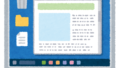
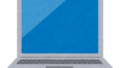
コメント